Слайд 2Основополагающий вопрос
Какие информационные объекты можно создавать в Excel?
Проблемные вопросы:
Только ли с числами

можно работать в Excel?
Какие графические данные можно создавать в Excel?
Слайд 3Что такое Microsoft Excel?
Microsoft Excel – программа, предназначенная для организации данных в

таблицы для документирования, сопоставления и графического представления информации. Например, можно использовать Excel для суммирования, вычисления среднего или максимального числа продаж за день; создания графика, показывающего определенный процент продаж, сравнения общего объема продаж за день с тем же показателем других дней недели. Excel освобождает вас от проведения этих вычислений вручную.
Слайд 4База данных в Microsoft Excel
База данных – это совокупность информаций об однотипных

объектах, некое хранилище данных.
База данных состоит из записей.
Запись – это информация об одном объекте.
Слайд 5База данных рабочих предприятия

Слайд 6Сортировка записей в базе данных
Выполнить команду меню Данные, Сортировка.
В окне Сортировка диапазона

выбрать поле для сортировки (Сортировать по), например «Фамилия».
Указать как следует выполнять сортировку: по возрастанию или по убыванию.
Слайд 7После выполнения данных действий таблица будет выглядеть таким образом
Фамилии расположены по алфавиту

от А до Я.
Слайд 8Использование формы для добавления, удаления или изменения строк
Для работы с базой данных
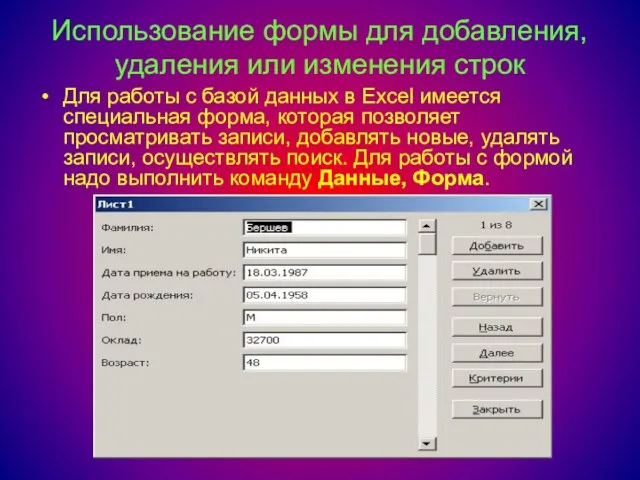
в Excel имеется специальная форма, которая позволяет просматривать записи, добавлять новые, удалять записи, осуществлять поиск. Для работы с формой надо выполнить команду Данные, Форма.
Слайд 9Диаграмма
С помощью Microsoft Excel можно создавать сложные диаграммы для данных рабочего листа.

Можно выбирать из широкого диапазона стандартных типов диаграмм научного и делового назначения, каждый из которых имеет несколько вариантов. Можно также объединять основные типы диаграмм.
Слайд 10Создание диаграммы
Шаг 1: выбор типа диаграммы. Чтобы создать диаграмму нужно выделить ячейку

в диапазоне, содержащем исходные данные, и нажать кнопку Мастер диаграмм. Затем нужно выбрать тип диаграммы.
Слайд 11Создание диаграммы
Шаг 2: задание исходных данных диаграммы. Второе окно диалога мастера диаграмм

позволяет задать исходный диапазон и расположение в нем рядов данных.
Слайд 12Создание диаграммы
Шаг 3: задание параметров диаграммы.
В зависимости от типа диаграммы эта

вкладка содержит от трех до пяти полей, в которые можно ввести текст заголовков.






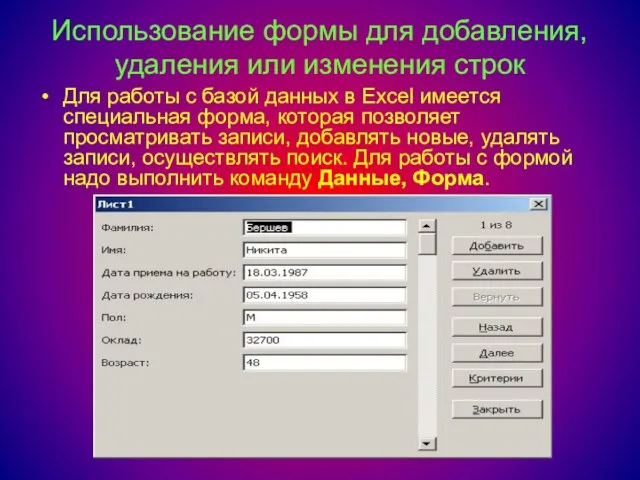




 Полевые сорняки
Полевые сорняки Наглядная агитация отряда № 2
Наглядная агитация отряда № 2 Угроза за спиной
Угроза за спиной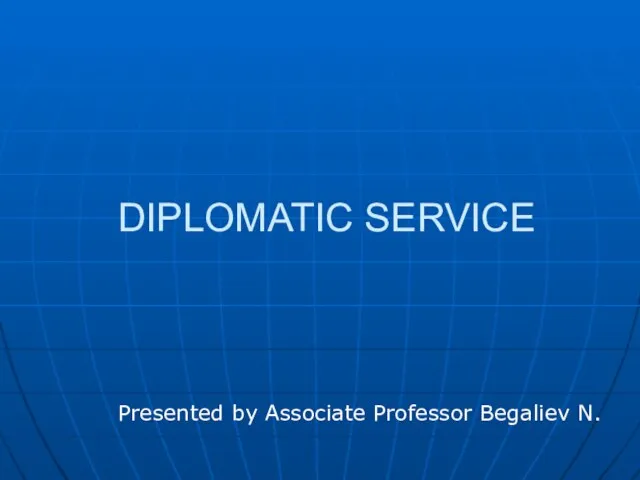 DIPLOMATIC SERVICE
DIPLOMATIC SERVICE Жизнь как деяние
Жизнь как деяние Сохранить природу-сохранить жизнь.
Сохранить природу-сохранить жизнь. Модернізація причального контейнерного перевантажувача вантажопідйомністю 50 т
Модернізація причального контейнерного перевантажувача вантажопідйомністю 50 т Группа компаний МАСКОМ Компания Digital Security ТЕМА: Выполнение требований 152 ФЗ и PCI DSS в современных информационных системах - эффект с
Группа компаний МАСКОМ Компания Digital Security ТЕМА: Выполнение требований 152 ФЗ и PCI DSS в современных информационных системах - эффект с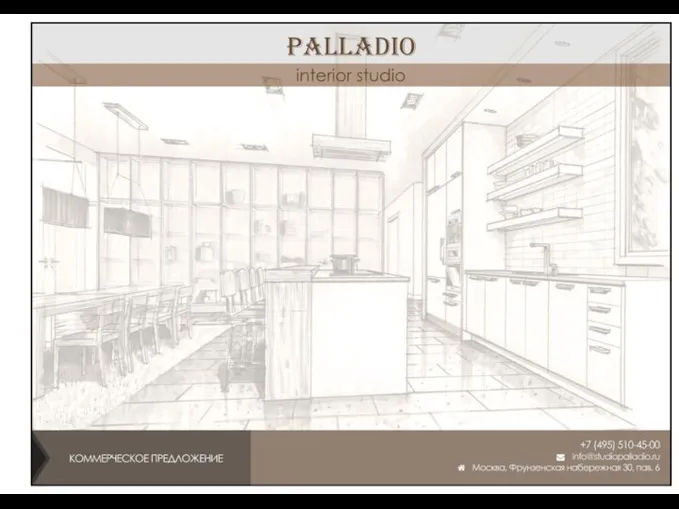 Кухня. Стеллажи
Кухня. Стеллажи Организация обучения по подготовке аудиторов в учебных центрах
Организация обучения по подготовке аудиторов в учебных центрах ОРУЖИЕ ПОБЕДЫ
ОРУЖИЕ ПОБЕДЫ таблица на 2
таблица на 2 Презентация на тему методическая система
Презентация на тему методическая система 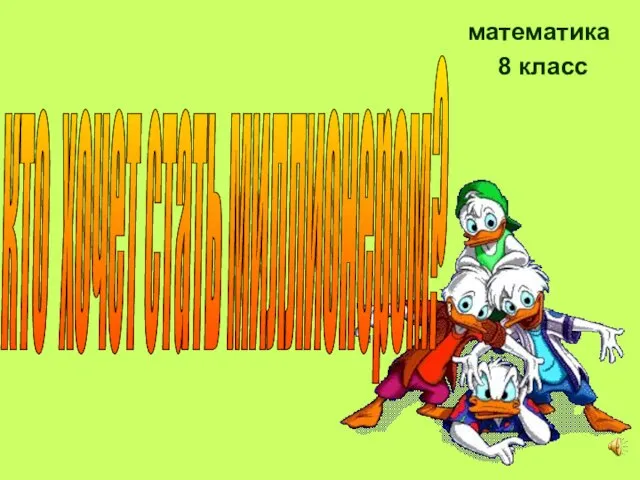 Кто хочет стать миллионером? 8 класс
Кто хочет стать миллионером? 8 класс ИНФОРМАЦИЯ О КОМПАНИИ
ИНФОРМАЦИЯ О КОМПАНИИ Вода – особенная жидкость
Вода – особенная жидкость Эти загадочные пирамиды
Эти загадочные пирамиды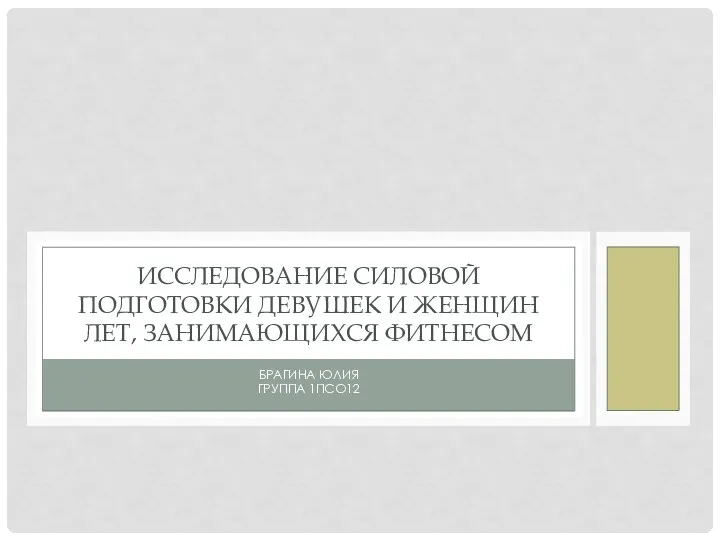 Исследование силовой подготовки девушек и женщин, занимающихся фитнесом
Исследование силовой подготовки девушек и женщин, занимающихся фитнесом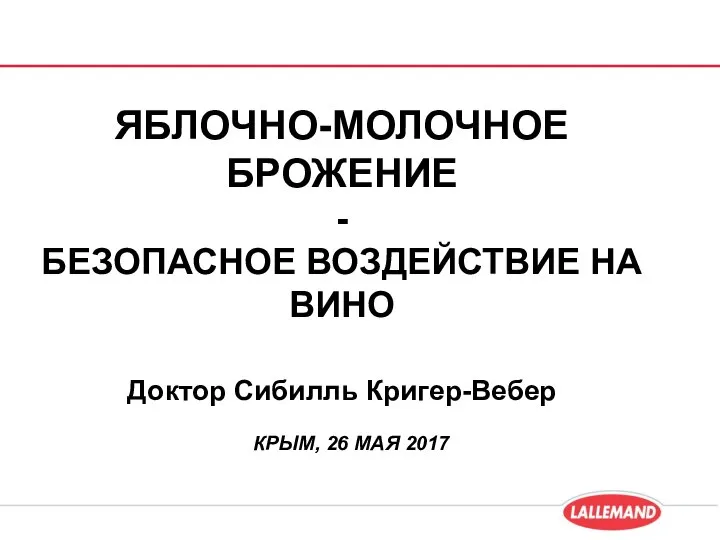 Яблочно-молочное брожение (ЯМБ)
Яблочно-молочное брожение (ЯМБ) «Платок в квадрате» Музей истории русского платка и шали (Московская область) Номинация «Партнерские музейные проекты» Руковод
«Платок в квадрате» Музей истории русского платка и шали (Московская область) Номинация «Партнерские музейные проекты» Руковод Фотовыставка Несовместимы дети и война
Фотовыставка Несовместимы дети и война Ценные свойства козьего молока и продуктов из него. 3 класс
Ценные свойства козьего молока и продуктов из него. 3 класс Магазин 5 Элемент
Магазин 5 Элемент Технология и оборудование для изготовления горячей штамповкой номенклатуры деталей типа вилка
Технология и оборудование для изготовления горячей штамповкой номенклатуры деталей типа вилка Инструкция по замене разработки пользователя на сайте «Учительский портал» http://www.uchportal.ru/
Инструкция по замене разработки пользователя на сайте «Учительский портал» http://www.uchportal.ru/ Н и НН в суффиксах имен прилагательных
Н и НН в суффиксах имен прилагательных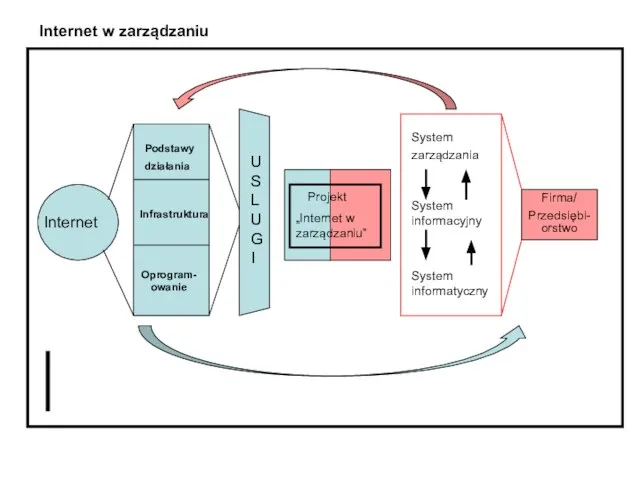 Internet w zarzadzaniu
Internet w zarzadzaniu Музы Сергея Есенина
Музы Сергея Есенина